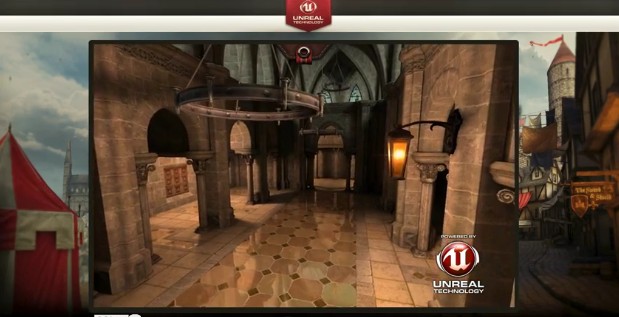Apakah kamu lelah membuka aplikasi yang kamu perlukan setiap kamu menggunakan komputer? Salah satu cara yang bisa kamu gunakan adalah dengan menggunakan metode aplikasi startup, aplikasi yang kamu butuhkan otomatis berjalan saat komputer menyala. Kali ini WinPoin akan membahas cara untuk membuat aplikasi berjalan saat strartup dengan Task Scheduler di Windows 7.
Pertama-tama buka Start Menu, ketikkan taskschd.msc dan tekan Enter.

Setelah itu klik folder Task Scheduler Library, lalu di sidebar sebelah kanan klik New Folder.

Beri nama sesuka kamu dan klik OK, folder ini berfungsi agar memudahkan kamu untuk menemukan task yang kamu buat.

Kemudian klik kanan pada area bebas di kolom tengah, pilih Create New Task...

Lalu pada tab General beri nama sesuai dengan keinginan kamu atau sesuai dengan software yang ingin kamu jalankan saat startup, jika kamu admin beri centang Run with highest privileges. Namun jika kamu ingin software ini aktif di user biasa, maka hilangkan centang Run with highest privileges. Jangan lupa pilih Configure for menjadi Windows 7, Windows Server 2008 R2.
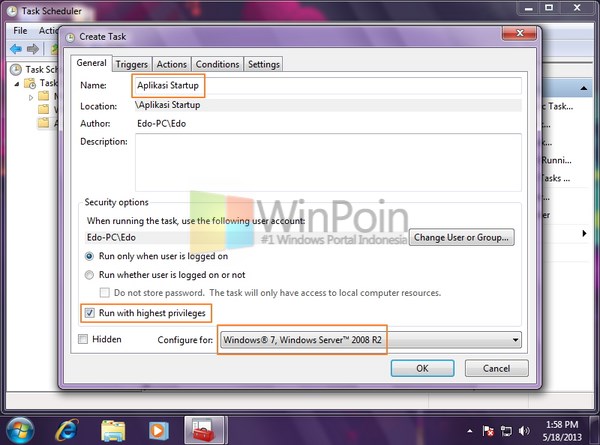
Masih di window Create Task, pilih tab Triggers dan klik New…

Pada Window Edit Trigger ini ubah bagian begin the task dengan At log on, ini berfungsi menjalankan task saat kamu login Windows.

Masih tetap di window Create Task, pilih tab Actions dan klik New…

Pada Window New Action ini ganti bagian Action dengan Start a program, lalu Program/script ganti dengan aplikasi yang ingin kamu buka secara otomatis saat startup dan klik OK.

Masih saja tetap di window Create Task, pilih tab Conditions dan pada kolom Power centang menu seperti gambar di bawah ini.

Terakhir klik OK.

Sekarang kamu bisa mencoba trik ini dengan melakukan restart pada komputer kamu. Untuk menghapus task ini, kamu cuman perlu mengklik task dan klik Delete Folder..